Adobe Screen Recorder समीक्षाएं और इसका सर्वश्रेष्ठ विकल्प
स्क्रीन रिकॉर्डर की बात करें तो आपको प्रसिद्ध के बारे में सोचना चाहिए एडोब स्क्रीन रिकॉर्डर - एडोब कैप्टिव। अनुकूलित सेटिंग्स के साथ आप जो चाहते हैं उसे कैप्चर करने के लिए यह एक बहुत शक्तिशाली स्क्रीन रिकॉर्डर है। इसके अलावा, एडोब स्क्रीन रिकॉर्डर ई-कक्षाओं के लिए डिज़ाइन किए गए ट्यूटोरियल बनाने के लिए संपादन सुविधाएँ भी प्रदान करता है। लेकिन क्या यह खरीदने लायक है? यह आलेख आपको इसकी विशेषताओं, पेशेवरों और विपक्षों का एहसास कराने के लिए कई पहलुओं से Adobe स्क्रीन रिकॉर्डर का परिचय देगा। और आपके लिए इसे बदलने के लिए Adobe Captive का सबसे अच्छा विकल्प भी है।
भाग 1: Adobe Screen Recorder की समग्र समीक्षा - Adobe Captive भाग 2: एडोब स्क्रीन रिकॉर्डर के लिए सर्वश्रेष्ठ वैकल्पिक सॉफ्टवेयर- 2.1 एडोब स्क्रीन रिकॉर्डर के सर्वश्रेष्ठ विकल्प की विशेषताएं
- 2.2 एडोब स्क्रीन रिकॉर्डर के सर्वोत्तम विकल्प के फायदे और नुकसान
भाग 1: Adobe Screen Recorder की समग्र समीक्षा - Adobe Captive
Adobe Captive स्क्रीन, वीडियो कैप्चर करने और आश्चर्यजनक वेब सामग्री बनाने के लिए एक पेशेवर स्क्रीन रिकॉर्डर है। आप अपने कंप्यूटर पर माउस की गति और कीबोर्ड गतिविधि को रिकॉर्ड करना भी चुन सकते हैं, इसलिए एडोब स्क्रीन रिकॉर्डर ऑनलाइन शिक्षा के लिए भी उपयोगी है।
1.1 एडोब कैप्टिव की विशेषताएं
1. किसी भी स्क्रीन आकार के लिए सामग्री को अनुकूलित करें।
Adobe स्क्रीन रिकॉर्डर का उपयोग करके, आप कैप्चर क्षेत्र को किसी भी आकार में समायोजित कर सकते हैं। यह पूर्ण स्क्रीन, सॉफ़्टवेयर की एक विंडो या एक अनुकूलित क्षेत्र हो सकता है।
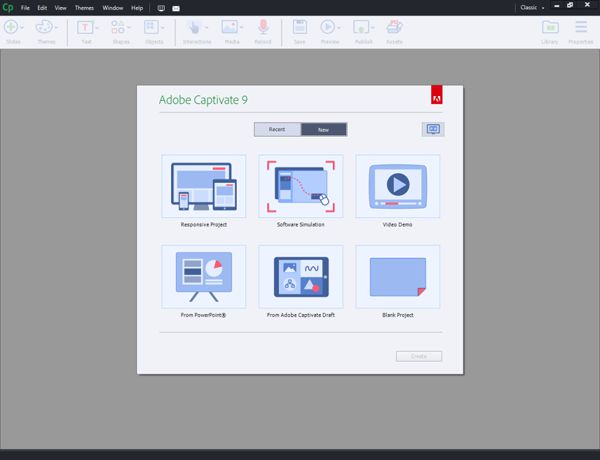
2. रिकॉर्डिंग संपादित करें और प्रभाव जोड़ें।
एक पेशेवर स्क्रीन रिकॉर्डर के रूप में, Adobe Captive लगभग सभी बुनियादी संपादन सुविधाएँ भी प्रदान करता है। आप संक्रमण, आकार, पृष्ठभूमि संगीत और कई प्रभाव जोड़ सकते हैं। इसके अलावा, आप अपने एक छोटे से वीडियो के साथ पिक्चर-इन-पिक्चर वीडियो भी बना सकते हैं। अपनी रिकॉर्डिंग से शानदार वीडियो बनाने के बाद, आप इसे सीधे YouTube पर अपलोड कर सकते हैं।
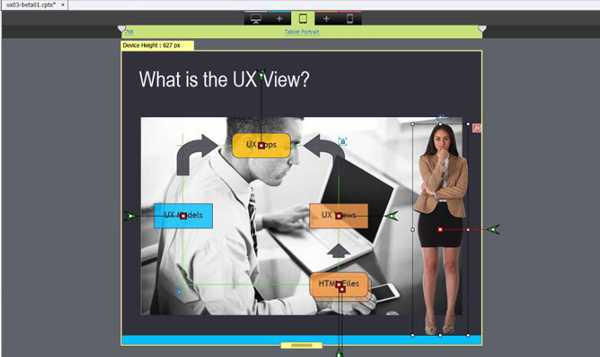
3. रिकॉर्ड किए गए ट्यूटोरियल को सीधे एलएमएस पर अपलोड करें।
वेबकैम और माइक्रोफ़ोन रिकॉर्डिंग चालू होने पर, आप Adobe Captive के माध्यम से ऑनलाइन कक्षाओं के लिए आसानी से वीडियो बना सकते हैं। आप कक्षा सामग्री या रिकॉर्ड कर सकते हैं पावर प्वाइंट इस पर अपने साथ आसानी से। और उसके बाद, आप अपने छात्रों को बिना डाउनलोड किए रिकॉर्डिंग भेज सकते हैं।
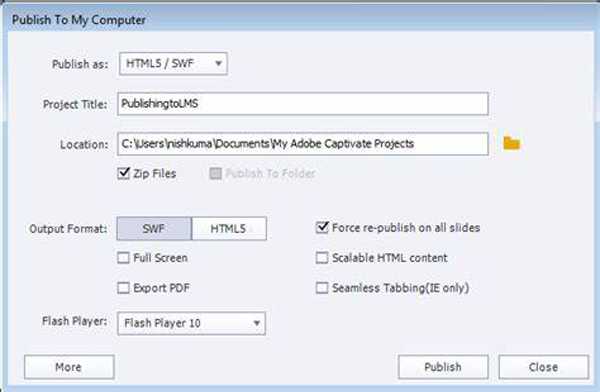
1.2 एबोड स्क्रीन रिकॉर्डर के फायदे और नुकसान
- पेशेवरों
- निर्यात करने से पहले पूरी रिकॉर्डिंग का पूर्वावलोकन करने में सक्षम।
- 30 दिनों के लिए नि:शुल्क परीक्षण करें।
- अपनी जरूरत के अनुसार सभी गतिविधियों को अपनी स्क्रीन पर कैद करें।
- एडोब स्क्रीन रिकॉर्डर के माध्यम से उच्च परिभाषा और गुणवत्ता वाले वीडियो रिकॉर्ड करें।
- दोष
- कीमत थोड़ी महंगी है (प्रति माह $29.99, या पूर्ण लाइसेंस के लिए $1099), और सॉफ्टवेयर को अपग्रेड करने में अधिक खर्च आएगा।
- Adobe Captive को प्रारंभ करने के लिए अपेक्षाकृत उच्च हार्डवेयर और मेमोरी आवश्यकताएँ।
- बिना गाइड और ट्यूटोरियल के, शुरुआती लोगों के लिए इसका उपयोग करना बहुत मुश्किल है।
भाग 2: एडोब स्क्रीन रिकॉर्डर के लिए सर्वश्रेष्ठ वैकल्पिक सॉफ्टवेयर
AnyRec Screen Recorder सभी के लिए Adobe Captive का सबसे अच्छा विकल्प है। उपयोग में आसान इंटरफ़ेस लेकिन कई विशेषताओं के साथ, आप स्क्रीन रिकॉर्ड कर सकते हैं, सेटिंग्स समायोजित कर सकते हैं और रिकॉर्डिंग को आसानी से संपादित कर सकते हैं।
वीडियो रिकॉर्ड करने, विभिन्न ऑडियो ट्रैक कैप्चर करने, स्क्रीनशॉट लेने और साधारण क्लिक के साथ रिकॉर्डिंग को क्लिप करने के लिए Adobe स्क्रीन रिकॉर्डर का सबसे अच्छा विकल्प। और सहज ज्ञान युक्त इंटरफ़ेस शुरुआती लोगों के लिए उपयोग करना आसान बनाता है।
100% सुरक्षित
100% सुरक्षित
2.1 एडोब स्क्रीन रिकॉर्डर के सर्वश्रेष्ठ विकल्प की विशेषताएं
1. कैप्चर करने के लिए क्षेत्र को अनुकूलित करें।
Adobe स्क्रीन रिकॉर्डर की तरह, यह आपके लिए पूर्ण-स्क्रीन विकल्प और अनुकूलित क्षेत्र भी प्रदान करता है जिसमें से आप चुन सकते हैं। आप कैप्चर करने के लिए वांछित विंडो का चयन भी कर सकते हैं, जिसका अर्थ है कि विंडो की गति या आकार परिवर्तन रिकॉर्डिंग को प्रभावित नहीं करेगा।
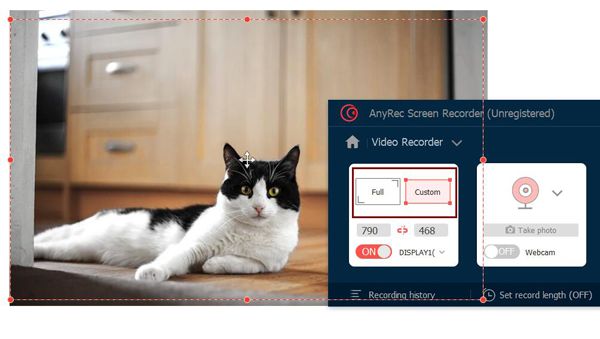
2. विभिन्न स्थितियों में रिकॉर्डिंग के लिए पांच तरीके।
AnyRec स्क्रीन रिकॉर्डर वीडियो, ऑडियो, गेम, वेब कैमरा और फोन सहित विभिन्न स्थितियों के लिए पांच रिकॉर्डिंग मोड प्रदान करता है। आप अपनी जरूरत के हिसाब से वांछित चुन सकते हैं। गेम रिकॉर्डर पर उच्च फ्रेम दर जैसे विभिन्न मोड डिज़ाइन किए गए कार्य प्रदान करेंगे। इसके अलावा, यह वीडियो रिकॉर्ड करते समय अनुकूलित क्षेत्रों के साथ स्नैपशॉट लेने या हॉटकी के साथ स्क्रीनशॉट कैप्चर करने का समर्थन करता है।
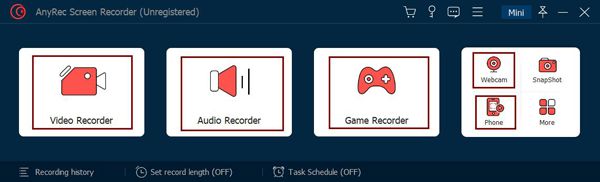
3. रिकॉर्डिंग करते समय किसी भी समय रिकॉर्डिंग संपादित करना।
आपके द्वारा वीडियो रिकॉर्ड करना शुरू करने के बाद, कई संपादन सुविधाओं के साथ एक टूलबॉक्स पॉप अप होगा। आप अपनी आवश्यकता के अनुसार आकार, रेखाएं, तीर, कॉलआउट और टेक्स्ट को स्वतंत्र रूप से जोड़ सकते हैं। और यह रिकॉर्डिंग को नहीं रोकेगा, जिसका अर्थ है कि आप सामग्री को खोए बिना किसी भी समय नोट्स और एनोटेशन ले सकते हैं।
2.2 एडोब स्क्रीन रिकॉर्डर के सर्वोत्तम विकल्प के फायदे और नुकसान
- पेशेवरों
- सहज ज्ञान युक्त इंटरफ़ेस और सरल ऑपरेशन सभी के लिए उपयोग करना आसान बनाता है।
- उच्च गुणवत्ता और उच्च फ्रेम दर रखने के लिए सभी निर्यात सेटिंग्स को समायोजित करें।
- वांछित समय पर रिकॉर्डिंग शुरू और बंद करने के लिए एक कार्यक्रम निर्धारित करने में सक्षम।
- दोष
- रिकॉर्डिंग को अन्य सोशल प्लेटफॉर्म पर सीधे साझा करने में असमर्थ।
- अपनी मूलभूत आवश्यकताओं को पूरा करने के लिए केवल कुछ सरल संपादन सुविधाएँ प्रदान करें।
भाग 3: एडोब स्क्रीन रिकॉर्डर और इसके विकल्प के बीच तुलना
एडोब स्क्रीन रिकॉर्डर - एडोब कैप्टिव वास्तव में एक पेशेवर स्क्रीन रिकॉर्डर और ट्यूटोरियल निर्माता है, लेकिन यह शुरुआती लोगों के लिए अनुकूल नहीं है। और अगर आप केवल ऑडियो के साथ अपनी स्क्रीन रिकॉर्ड करना चाहते हैं, तो यह इतने पैसे के लायक नहीं है। एडोब कैप्टिव की तुलना में, AnyRec स्क्रीन रिकॉर्डर में अनुकूलित सेटिंग्स के साथ सभी बुनियादी रिकॉर्डिंग फ़ंक्शन हैं। यह सभी के लिए उपयुक्त है रिकॉर्ड स्क्रीन और आपके कंप्यूटर पर गेमप्ले। लेकिन अगर आप अभी भी आश्चर्यजनक वीडियो बनाने के लिए रिकॉर्डिंग संपादित करना चाहते हैं, तो आप एडोब स्क्रीन रिकॉर्डर के लिए जा सकते हैं।
भाग 4: एडोब स्क्रीन रिकॉर्डर के अक्सर पूछे जाने वाले प्रश्न
-
1. एडोब कैप्टिव के साथ स्क्रीन रिकॉर्ड कैसे करें?
एडोब स्क्रीन रिकॉर्डर को डाउनलोड करने और लॉन्च करने के बाद, आप मुख्य इंटरफ़ेस पर वांछित मोड चुन सकते हैं। आप अपने रिस्पॉन्सिव डिवाइस, किसी खास सॉफ्टवेयर या पॉवरपॉइंट को रिकॉर्ड करना चुन सकते हैं। फिर आपको निर्यात सेटिंग्स को समायोजित करना चाहिए। अंत में, शुरू करने के लिए रिकॉर्ड बटन पर क्लिक करें।
-
2. क्या मैं अपने कंप्यूटर पर मुफ्त में स्क्रीन रिकॉर्ड कर सकता हूं?
हाँ आप कर सकते हैं। हालांकि एडोब कैप्टिव मुफ्त संस्करण प्रदान नहीं करता है, आप AnyRec फ्री ऑनलाइन स्क्रीन रिकॉर्डर पर भरोसा कर सकते हैं। इसका उपयोग करना बहुत आसान है, लेकिन अनुकूलित सेटिंग्स के साथ आपकी स्क्रीन को रिकॉर्ड करने के लिए इसमें सभी बुनियादी कार्य हैं।
-
3. मेरा Adobe स्क्रीन रिकॉर्डर ऑडियो के साथ काम क्यों नहीं करता है?
सबसे पहले, आपको यह जांचना चाहिए कि आपने इसे नवीनतम संस्करण में अपडेट किया है या नहीं। और फिर यह सुनिश्चित करने के लिए माइक्रोफ़ोन का वॉल्यूम बढ़ाएं कि ध्वनि Adobe Captive द्वारा सुनी जा सकती है। या आप अपने कंप्यूटर इनपुट की जांच करने के लिए ऑडेसिटी जैसे अन्य ऑडियो सॉफ़्टवेयर का उपयोग कर सकते हैं।
निष्कर्ष
इस लेख में Adobe Screen Recorder- Adobe Captive और इसके विकल्प - AnyRec Screen Recorder को पेश किया गया है। इन दो स्क्रीन रिकॉर्डर की तुलना करके, आप अपने लिए उपयुक्त एक का चयन कर सकते हैं। कृपया बेझिझक हमसे संपर्क करें यदि आपके कोई सुझाव या प्रश्न हैं।
100% सुरक्षित
100% सुरक्षित
